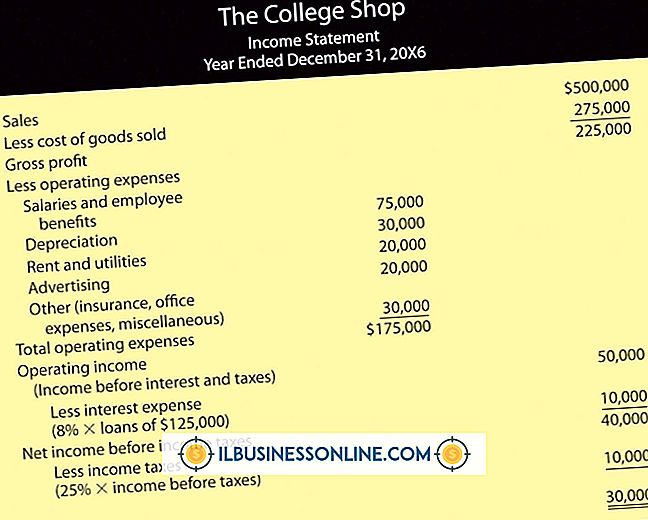So aktualisieren Sie einen BlackBerry Password Keeper auf einem Computer

Der BlackBerry Password Keeper ist eine Anwendung, die standardmäßig auf vielen BlackBerry-Modellen installiert ist. Einige Modelle wie das BlackBerry Z10 enthalten diese vorinstallierte App jedoch nicht. Sie können die Password Keeper-App von BlackBerry AppWorld erhalten und direkt auf Ihrem Gerät installieren. Aktualisieren Sie Ihre BlackBerry Password Keeper-Software mithilfe der BlackBerry Desktop-Software auf Ihrem Computer.
1
Öffnen Sie die BlackBerry Desktop-Anwendung auf dem Computer.
2
Verbinden Sie ein Ende des USB-Kabels mit dem BlackBerry und stecken Sie das andere Ende des Kabels in einen USB-Anschluss des Computers. Wenn auf dem Gerät ein Kennwort festgelegt ist, wird die Aufforderung zur Kennworteingabe angezeigt. Geben Sie das Gerätekennwort ein und klicken Sie auf „OK“. Das Gerät registriert sich bei der BlackBerry Desktop-Software, und das Gerätemodell wird im Hauptmenü angezeigt.
3.
Klicken Sie im linken Navigationsbereich der BlackBerry Desktop-Software auf die Option "Anwendungen" und dann auf die Option "Anwendungen hinzufügen / entfernen". Der Bildschirm Application Loader wird angezeigt. Jede installierte und verfügbare App wird zusammen mit einem entsprechenden Kontrollkästchen aufgelistet.
4
Klicken Sie auf die Schaltfläche "Optionen", um die zu aktualisierenden Apps auszuwählen. Stellen Sie sicher, dass die Option „BlackBerry Password Keeper“ mit einem grünen Haken markiert ist. Wenn nicht, klicken Sie auf den Eintrag, um das Kontrollkästchen zu aktivieren. Weiter klicken."
5
Klicken Sie unten im Fenster auf die Schaltfläche "Check for Updates". Der Application Loader sucht online nach einem Update für die Software. Das Tool aktualisiert alle geprüften Anwendungen.
6
Klicken Sie auf die Schaltfläche "Übernehmen". Die Updates werden auf dem Gerät installiert. Die Meldung "Bitte warten Sie, während Ihre Anwendungen aktualisiert werden" wird angezeigt, während die Software auf dem Gerät aktualisiert wird. Der Vorgang dauert normalerweise ein bis zwei Minuten. Der BlackBerry schaltet sich aus und fährt dann wieder hoch. Die Password Keeper-App wird aktualisiert.
7.
Klicken Sie auf „Fertig stellen“, um den Synchronisierungsvorgang abzuschließen, und entfernen Sie dann das USB-Kabel vom BlackBerry. Ihre BlackBerry Password Keeper-Software wird aktualisiert.
Dinge benötigt
- USB-Synchronisierungskabel
Warnung
- Die in diesem Artikel enthaltenen Informationen beziehen sich auf die BlackBerry Desktop-Softwareanwendung Version 6.xx. Die Anweisungen können für andere Versionen der Software geringfügig oder erheblich abweichen.